Come mostrare i file nascosti su Linux
Su Linux, i file nascosti sono file che non vengono visualizzati direttamente quando si esegue un elenco di directory ls standard.
I file nascosti, chiamati anche file punto sui sistemi operativi Unix, sono file utilizzati per eseguire alcuni script o per memorizzare la configurazione di alcuni servizi sul tuo host.
Alcuni esempi popolari di file nascosti sono i file contenuti nella home directory dellutente: .bashrc che memorizza gli script di inizializzazione dellutente o .bash_logout che viene eseguito ogni volta che si esce da una sessione bash.
In alcuni casi, si desidera essere in grado di trovare facilmente i file nascosti in per modificare i valori di default della configurazione.
Vedremo tutti i metodi usati per mostrare i file nascosti su Linux.
Sommario
Mostra file nascosti su Linux usando ls
Il modo più semplice per mostrare file nascosti su Linux consiste nellusare il comando ls con lopzione “-a” per “all”.
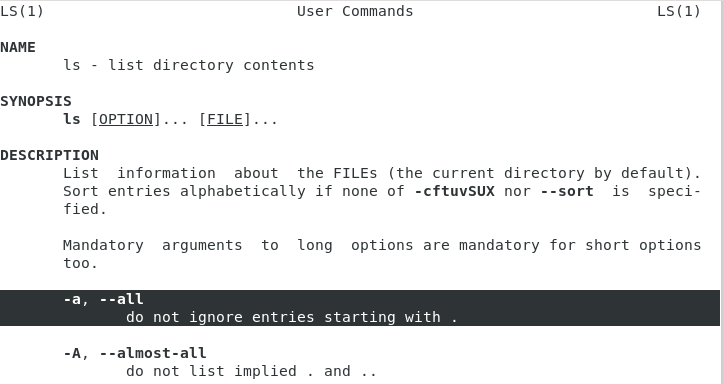
Ad esempio, per mostrare i file nascosti nella home directory di un utente, questo è il comando da eseguire.
In alternativa, puoi usare il flag “-A” per mostrare i file nascosti su Linux.
Usando “A”, i file impliciti non essere mostrato (ad esempio la cartella precedente chiamata anche “.”)
In questo caso, i file nascosti sono bash_history, bash_logout, bashrc e cache.
Mostra file nascosti in modo esclusivo usando ls
In alcuni casi, non sei interessato ad altri file oltre a quelli nascosti.
Per mostrare esclusivamente file nascosti su Linux, usa il comando ls con unespressione regolare speciale.
Ad esempio, dato lesempio che abbiamo descritto prima, otterremmo il seguente output.
Nota che il comando precedente mostra anche le directory nascoste nel percorso specificato.
Mostra File nascosti su Linux utilizzando find
Un altro modo potente per trovare file nascosti su tutto il tuo sistema è usare il comando find con un carattere globbing.
Per mostrare tutti i file nascosti sul tuo sistema, esegui “find” con lopzione name.
Nota che loutput del comando viene reindirizzato a / dev / null per non essere presentato con le directory a cui non puoi accedere.
Per mostrare i file nascosti nella directory di lavoro corrente, esegui “find” con lopzione maxdepth.
Mostra directory nascoste utilizzando find
Per mostrare le directory nascoste nella directory di lavoro corrente, senza ricerca ricorsiva, utilizzare il comando “find” e specificare il tipo “d”.
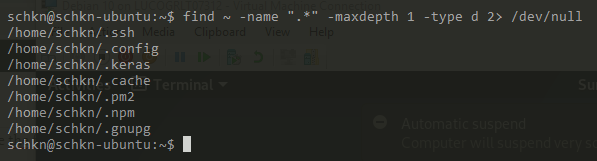
Mostra File nascosti su Linux usando dir
Il comando dir è un comando vicino al comando ls su Linux: mostra il contenuto della directory sul tuo sistema.
Analogamente al comando ls, può essere utilizzato per mostrare i file nascosti in una directory.
Per mostrare i file nascosti, esegui il comando “dir” con lopzione “-a” o “-A” (per escludere i file impliciti e cartelle).
Ad esempio, per mostrare i file nascosti nella tua directory home, dovresti eseguire
Nota che il file dir mostra anche le directory nascoste che potrebbero trovarsi nel percorso che stai cercando.
Analogamente al comando ls, puoi scegliere di mostrare i file nascosti esclusivamente in una cartella, per non essere disturbato da tutti gli altri file.
Ad esempio, nella directory home, ciò darebbe
Visualizza file nascosti nellambiente desktop GNOME
Infine, per coloro che eseguono un ambiente desktop GNOME, puoi anche mostrare file nascosti quando navighi nel tuo sistema con un esploratore di file.

Per mostrare i file nascosti tramite linterfaccia GNOME, fai clic sulla piccola freccia in basso situata in alto -angolo destro dello schermo.
Quando viene visualizzato un piccolo menu a discesa, assicurati di selezionare la casella di controllo “Mostra file nascosti”.
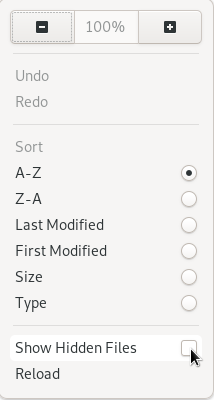
Di conseguenza, i file e le cartelle nascosti verranno ri sigillato in Esplora file.
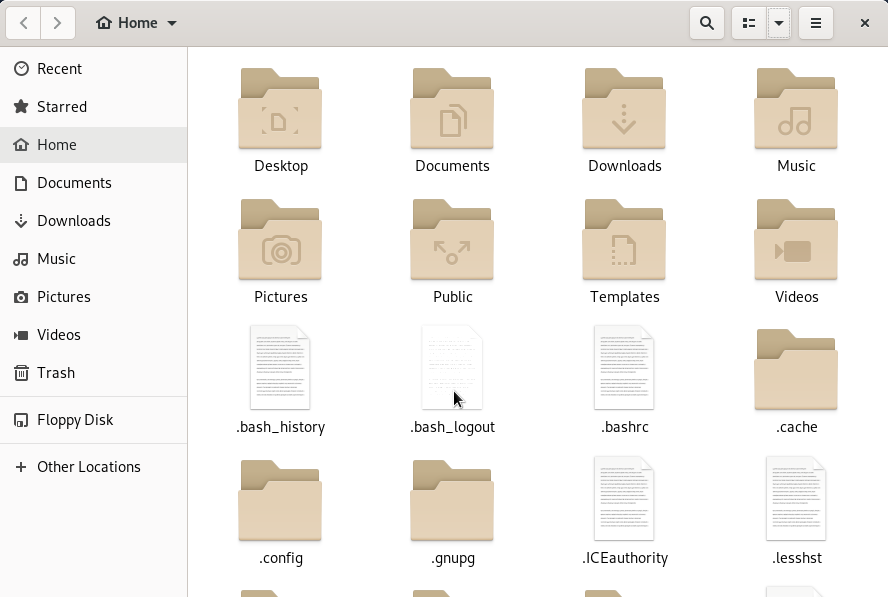
Conclusione
In questo tutorial, hai visto tutti i modi per mostrare i file nascosti su Linux: usando il comando ls, ma hai anche il comando find e dir a tua disposizione.
Se stai usando un ambiente desktop GNOME, cè unopzione per visualizzarli facilmente con una piccola opzione.
Se sei interessato allamministrazione del sistema Linux, abbiamo una sezione completa sul sito web ad esso dedicato.
